
|
Lembro que anteriormente instalei o samba a partir do terminal e depois tive que editar o arquivo smb.conf, mas na próxima instalação não teremos que escrever uma única linha de comando ... esta será uma instalação muito gráfica e simples para todos Eles podem fazer isso sem maiores problemas. A próxima instalação do Samba será feita no Ubuntu 12.04 LTS e imagino que funcionará da mesma forma para outros sistemas derivados do Ubuntu. |
O que é SAMBA
A Wikipedia o define como uma implementação gratuita do protocolo de compartilhamento de arquivos do Microsoft Windows (anteriormente denominado SMB, recentemente renomeado CIFS) para sistemas semelhantes ao UNIX. Desta forma, é possível que computadores com GNU / Linux, Mac OS X ou Unix em geral "olhem"
como servidores ou como clientes em redes Windows. O Samba também permite que os usuários validem como um controlador de domínio primário (PDC), como um membro do domínio e até mesmo como um domínio do Active Directory para redes baseadas em Windows; além de poder atender filas de impressão, diretórios compartilhados e autenticar com seu próprio arquivo de usuário.
instalação
1.- Abrimos o centro de software Ubuntu e na caixa de pesquisa digitamos "samba" sem as aspas.
Agora clicamos na opção de instalar, escrevemos nossa senha de usuário e esperamos que a instalação termine.
2.- Assim que o SAMBA estiver instalado, iremos executá-lo. Para isso, basta digitar "samba" na barra de pesquisa do painel. Ele pedirá a senha do seu usuário para que possa abrir.
3.- Assim que tivermos o SAMBA aberto, o que faremos é começar a configurá-lo.
3.1.- Vamos até a opção de preferência e selecionamos "Configuração do servidor".
3.1.1.- Na guia Básico, temos a opção Grupo de Trabalho. Nele vamos escrever o nome do grupo de trabalho dos computadores Windows e na aba de segurança porque no meu exemplo vou deixar como está por padrão porque quero a pessoa que vai se conectar ao meu recurso compartilhado (pasta, impressora , etc) faça isso digitando um usuário e
senha. Assim que terminar, clique em OK.
3.2.- Agora voltamos para a guia Preferências e clicamos na opção Usuários do Samba.
Veremos algo como o seguinte.
3.2.1.- Clicamos na opção Adicionar usuário e configuramos os seguintes valores:
- Nome de usuário Unix (você obterá uma lista com vários usuários, no meu caso eu seleciono meu usuário ubuntu que é "nestux")
- Nome de usuário do Windows (este é o usuário que os computadores Windows que desejam usar o serviço usariam)
- Senha (a senha será usada para os dois tipos de usuários: Unix e Windows)
Clicamos em OK e em OK novamente na janela de usuários do SAMBA.
3.3.- A última coisa é selecionar o diretório que queremos compartilhar com nossa rede.
3.3.1.- Para isso clicamos na aba arquivo e a seguir na opção Adicionar recurso compartilhado.
3.3.2.- Agora preenchemos os dados que eles nos pedem na guia Básico
Diretório com o caminho da pasta que vamos compartilhar. Se soubermos o caminho, podemos escrevê-lo ou usar o botão de navegação para encontrar a pasta.
Nome do compartilhamento = o nome a ser usado para o compartilhamento.
Permissões de gravação = se marcarmos a opção, significa que este usuário tem permissão para excluir, editar ou criar arquivos / pastas dentro de nossos recursos compartilhados, caso contrário, ele não terá essas permissões.
Visível = se nosso recurso será visível para os usuários de nossa rede.
3.3.3.- Em seguida, vamos para a guia Acesso e configuramos as seguintes opções.
Permitir acesso apenas a usuários específicos: aqui selecionamos os usuários que terão acesso ao nosso recurso compartilhado.
Permitir todos: com esta opção todos os usuários terão permissão para acessar nosso recurso compartilhado.
Assim que essas etapas forem concluídas, veremos como nosso recurso compartilhado é adicionado.
3.4.- Como uma etapa final, veremos como acessar este recurso compartilhado de um computador com Ubuntu ou com Windows.
3.4.1.- Com ubuntu
Abrimos nosso explorador de arquivos e pressionamos a seguinte combinação de teclas Ctrl + L. Uma caixa de pesquisa será aberta onde escreveremos o caminho ou endereço de nosso recurso compartilhado.
Exemplo:
smb: // host_ip_dir / resource_name smb: //192.168.0.13/share_resource
Lembre-se de que configuramos o nome do recurso compartilhado na etapa 3.3.2.
Pressionamos enter e ele nos pedirá os dados de login (Usuário, Grupo de Trabalho / Domínio, senha e algumas opções para saber se você deve se lembrar da senha).
Se os dados estiverem corretos, devemos ser capazes de entrar em nosso recurso compartilhado.
3.4.2.- Com Windows
Abrimos nosso explorador de arquivos e na barra que nos mostra o caminho em que estamos, escrevemos o caminho do nosso servidor samba + o nome do recurso compartilhado.
server_ip_dirrresource_name 192.168.0.67share_share
Assim que escrevermos o caminho do nosso servidor, ele nos pedirá nosso nome de usuário e senha.
Se os dados de login estiverem corretos, poderemos acessar a pasta que compartilhamos com o SAMBA.


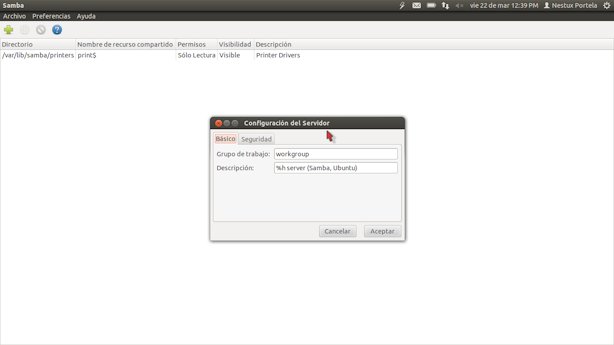





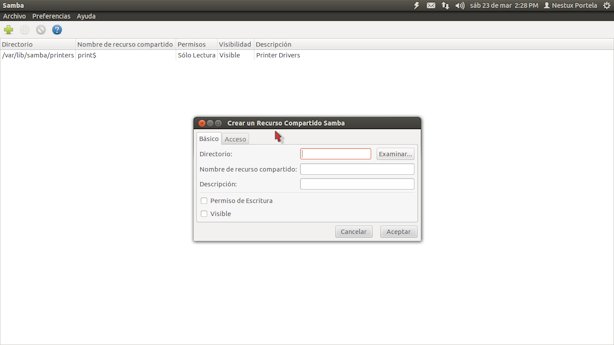
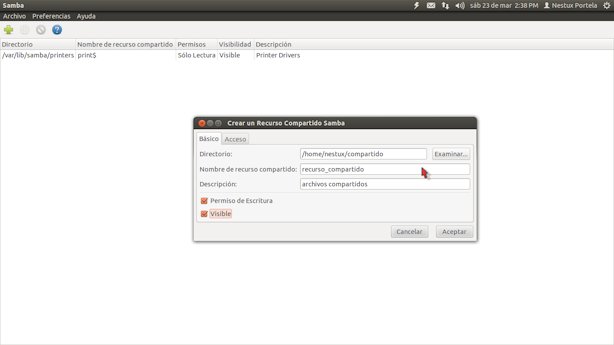

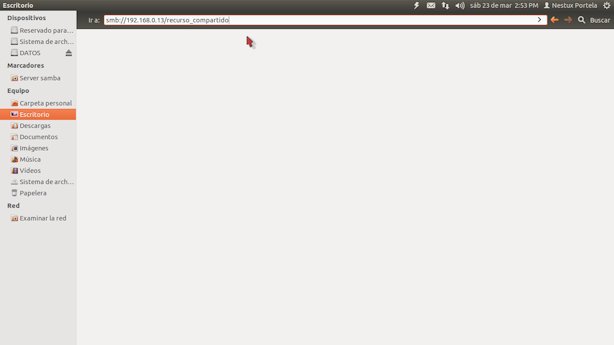



funciona com ext4, mas não funciona com NTFS. a única versão do ubuntu que era muito fácil e funcionava era a 10.04. A partir de então, não pude mais compartilhar arquivos de partições NTFS
Muito boa contribuição, mas na minha experiência pessoal não consegui configurar o Smb com os programas gráficos que instalei, tente com este Samba e com o GAdmin-Samba, ambos no Ubuntu 12.04. Optei por tentar pelo console, conforme mencionado no início da contribuição; Levei algum tempo para entender como fazer isso, mas finalmente você pode compartilhar pastas com diferentes usuários e diferentes permissões para cada usuário. Parece-me que a próxima etapa é poder ter um equivalente do Active Directory.
Gostaria de saber se é possível que vocês indiquem as etapas a serem realizadas em outras distros, e se possível também pelo terminal por favor.
Muito obrigado antecipadamente.
Excelente, começarei pelos testes e depois tentarei configurar a compatibilidade com o Active Directory. Muito obrigado
muito boa contribuição e obrigado pela informação, mas marca um erro "gksu" não pôde ser iniciado
Queria configurar a rede win7-ubuntu 13.04, mas não consegui, já tentei neste e em outros blogs, segui todas as instruções e nada. Tentei do console, graficamente, adicionando permissões de compartilhamento (automático), e só marca que já está compartilhado, mas ao querer ver a rede, nada!
Quando eu instalo do console, querendo configurar manualmente, tento chamar o samba do painel e aparece como não instalado, pede uma senha para instalar, digito yyyyyyyyy, nada!. Permanece apenas a instalação estática, mas nada acontece.
Eu adoro software livre, e embora já use o Ubuntu por um tempo, fico frustrado por não poder consertar isso, se você pudesse me orientar para saber o que fazer, porque antes que a rede funcionasse bem sem problemas, eu poderia compartilhar o impressora e embora não parecesse para mim No win, carreguei suas pastas compartilhadas, mas por cerca de 2 meses ou mais, comecei a ter esse problema, piorando por cerca de um mês, porque a rede não existia mais, só compartilho a internet, mas nada mais.
Com win7 não tenho problemas. Ubuntu tente instalar a partir de 0, instale o samba novamente, passe por todos os blogs, manuais etc. yyyyyyyyyyy nada! novamente.
Realmente não quero me livrar do Ubuntu, porque preciso imprimir muito, que é o que mais importa para mim, se não fosse por isso eu não reclamaria.
MUITO OBRIGADO POR SUA PACIÊNCIA E AJUDA.
P.d.
Eu não me importaria se a resposta fosse por correio ou algo assim. O importante é saber resolver.
Mais uma vez, mil agradecimentos.
O post é muito bom, mas…. Para quem já precisa configurar o samba, sabemos que falta algo para fazê-lo funcionar 100%, e isso não está explicado neste post. Infelizmente, você terá que editar o arquivo de configuração do samba e configurar algumas coisas. Obviamente, cansei de pedir ajuda neste blog e nunca obtive resposta. A resposta que encontrei, pesquisando, desculpe-me por egoísmo. mas o que fica claro é que NÃO EXISTE APLICATIVO GRÁFICO no Linux (pelo menos até hoje) que configure 100% samba nesse sentido, o contrário acontece no windows. Aponte contra o Linux.
Um tutorial para fazer a partir de um 'servidor' sem desktop seria ótimo, tentamos há muito tempo para uma sala de aula de escola, mas parecia exagerado ter que abrir 150 smbpass e deixamos.
Eu instalei o ubuntu 13.10 Eu sou novo neste sistema, mas gosto do problema é que ao montar uma rede entre o windows 8 e o ubuntu a partir da janela 8 posso entrar nas pastas compartilhadas, mas quando vou entrar na pasta compartilhada do windows 8 isso não deixe-me ver este erro:
O lugar não pôde ser acessado
Não foi possível recuperar a lista de pastas compartilhadas do servidor: conexão recusada.
por favor me ajudem
muito obrigado
Felicidades! e muito obrigado pelo tutorial. Enfim consigo trocar arquivos entre minhas 2 máquinas com Ubuntu LTS 12.04, realmente assim é muito fácil, embora tenha passado dias procurando uma boa alternativa. Poucos sabem explicar corretamente este tópico. Embora as pastas compartilhadas não apareçam na rede do windows seven, a verdade é que não me importo, no final do dia estou farto do windows e espero que em breve poderei removê-lo permanentemente dos meus computadores. O Linux e a comunidade de desenvolvedores ainda têm muito a fazer, é verdade, mas no meu caso já me apaixonei pelo sistema livre e isso é outra coisa, me sinto livre e trabalhando com tranquilidade no meu pc. Tenho pouco tempo com o Linux e gosto muito dele
onde configuramos o endereço do nosso diretório para vê-lo no Windows, desculpe?
Sou novo no ubuntu e meu problema é:
Quando estou dentro do ubuntu software center e quero instalar um pacote, a opção de instalar no bes não aparece, diz-se, use esta fonte! O que posso fazer neste caso?
Olá, estou com um problema no sistema samba, sou novo nisso e gostaria que me ajudassem, já compartilhei várias pastas e cada uma tem um ou dois usuários com senha, mas quando criam um novo arquivo ou pasta, e outro usuário deseja modificar, eles não permitem dizer que é somente leitura, pergunto se há uma maneira de contornar isso.
lembranças
Excelente artigo, obrigado por compartilhar ...!